PS制作华丽金色质感的福字(2)
- 2021-05-11 16:32
- 来源/作者:PS联盟/Sener
- 己被围观 次
3、双击文字图层调出图层样式,设置斜面和浮雕及等高线两项,参数设置如图6,7,效果如图8。 4、按Ctrl + J 把文字图层复制一层,然后双击图层调整图层
3、双击文字图层调出图层样式,设置斜面和浮雕及等高线两项,参数设置如图6,7,效果如图8。
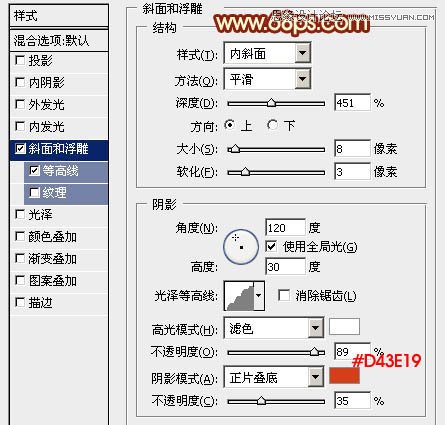
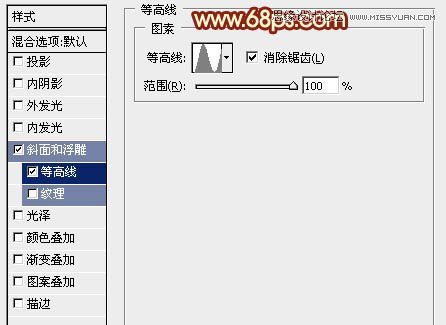

4、按Ctrl + J 把文字图层复制一层,然后双击图层调整图层样式,修改一下斜面和浮雕部分的参数如图9,等高线不用变。确定后把填充度改为:0%,效果如图10。
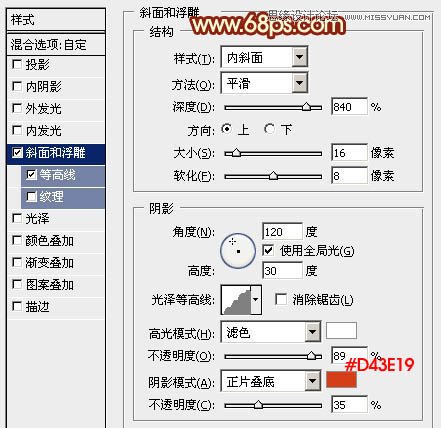

5、再按Ctrl + J 把当前图层复制一层,不透明度改为:30%,效果如下图。

6、调出当前图层文字选区,新建一个图层填充橙红色,然后把选区往上移动一点距离,羽化4个像素后按Delete删除,效果如下图。

(责任编辑:极限)
*PSjia.COM 倾力出品,转载请注明来自PS家园网(www.psjia.com)
上一篇:PS设计红色创意的春字教程
下一篇:PS制作金属质感的2013艺术字




